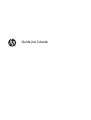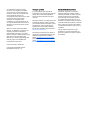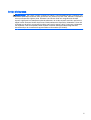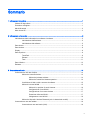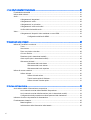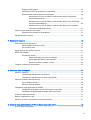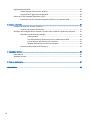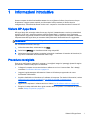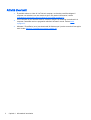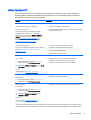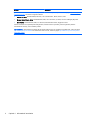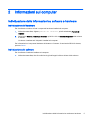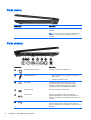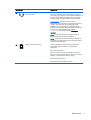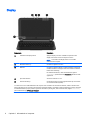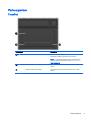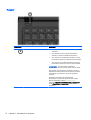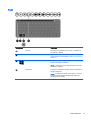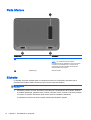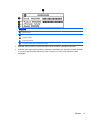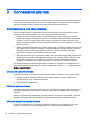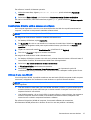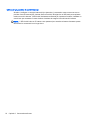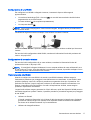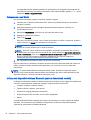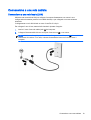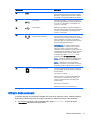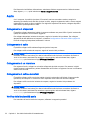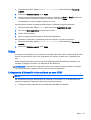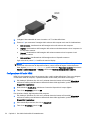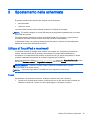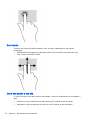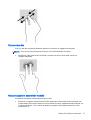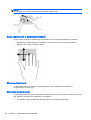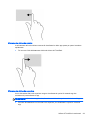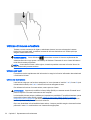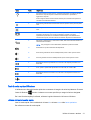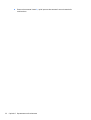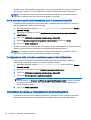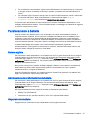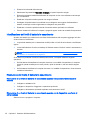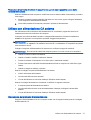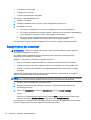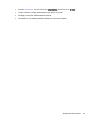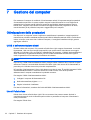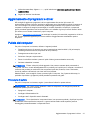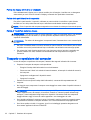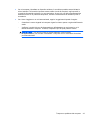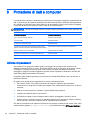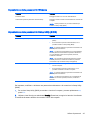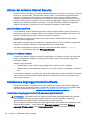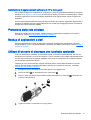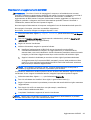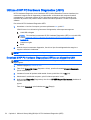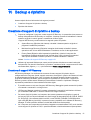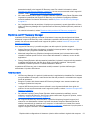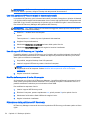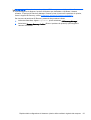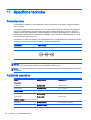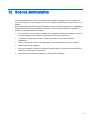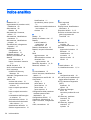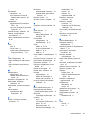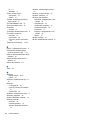Guida per l'utente

Le informazioni contenute in questo
documento sono soggette a modifiche
senza preavviso. Le sole garanzie per i
prodotti e i servizi HP sono definite nelle
norme esplicite di garanzia che
accompagnano tali prodotti e servizi. Nulla
di quanto contenuto nel presente
documento va interpretato come
costituente una garanzia aggiuntiva. HP
non risponde di eventuali errori tecnici ed
editoriali o di omissioni presenti in questo
documento.
AMD è un marchio di Advanced Micro
Devices, Inc. Bluetooth è un marchio del
rispettivo proprietario e utilizzato da
Hewlett-Packard Company con licenza.
Intel è un marchio di Intel Corporation negli
Stati Uniti e in altri paesi. Microsoft e
Windows sono marchi registrati negli Stati
Uniti del gruppo di società Microsoft.
Prima edizione: Aprile 2014
Codice documento: 758966-061
© Copyright 2014Hewlett-Packard
Development Company, L.P.
Avviso per il prodotto
In questa guida vengono descritte le
funzionalità comuni nella maggior parte dei
modelli. Alcune funzionalità potrebbero
quindi non essere disponibili sul proprio
computer.
Non tutte le funzioni sono disponibili in tutte
le edizioni di Windows. Questo computer
può richiedere hardware acquistato a parte
e/o aggiornato, driver e/o software per
sfruttare tutte le funzionalità di Windows.
Per istruzioni dettagliate, fare riferimento a
http://www.microsoft.com.
Per ottenere le informazioni più recenti su
questa guida, rivolgersi all'assistenza. Per
assistenza negli Stati Uniti, visitare la
pagina
http://www.hp.com/go/contactHP.
Per assistenza in tutto il mondo, visitare la
pagina http://welcome.hp.com/country/us/
en/wwcontact_us.html.
Condizioni della licenza software
Installando, duplicando, scaricando o
altrimenti utilizzando qualsiasi prodotto
software preinstallato su questo computer,
l'utente accetta di essere vincolato dai
termini del presente Contratto di licenza
con l'utente finale (EULA) HP. Se non si
accettano le condizioni di licenza, restituire
il prodotto inutilizzato (hardware e software)
entro 14 giorni per ottenere il risarcimento
completo alle condizioni in vigore presso il
rivenditore.
Per ogni ulteriore informazione o per
richiedere un completo risarcimento del
prezzo di acquisto del computer, rivolgersi
al rivenditore.

Avviso di sicurezza
AVVERTENZA! Per ridurre il rischio di ustioni per l'utente o il surriscaldamento per il computer, non
utilizzare quest'ultimo tenendolo sulle ginocchia e non ostruirne le prese d'aria. Utilizzare il dispositivo
solo su una superficie rigida e piana. Accertarsi che il flusso d'aria non venga bloccato da altre
superfici rigide quali una stampante opzionale adiacente, né da altre superfici morbide, quali cuscini,
tappeti o abiti. Accertarsi inoltre che durante il funzionamento del dispositivo, l'adattatore CA non sia
a contatto con la pelle o con superfici morbide, quali cuscini, tappeti o abiti. Il computer e l'adattatore
CA rispettano i limiti di temperatura delle superfici accessibili dall'utente stabiliti dagli standard
internazionali per la sicurezza delle apparecchiature informatiche (IEC 60950).
iii

iv Avviso di sicurezza

Sommario
1 Informazioni introduttive .................................................................................................................................... 1
Visitare HP Apps Store ......................................................................................................................... 1
Procedure consigliate ........................................................................................................................... 1
Attività divertenti ................................................................................................................................... 2
Altre risorse HP .................................................................................................................................... 3
2 Informazioni sul computer ................................................................................................................................. 5
Individuazione delle informazioni su software e hardware ................................................................... 5
Individuazione dell'hardware ................................................................................................ 5
Individuazione del software ................................................................................................. 5
Parte destra .......................................................................................................................................... 6
Parte sinistra ........................................................................................................................................ 6
Display .................................................................................................................................................. 8
Parte superiore ..................................................................................................................................... 9
TouchPad ............................................................................................................................ 9
Pulsanti .............................................................................................................................. 10
Tasti ................................................................................................................................... 11
Parte inferiore ..................................................................................................................................... 12
Etichette ............................................................................................................................................. 12
3 Connessione alla rete ..................................................................................................................................... 14
Connessione a una rete wireless ....................................................................................................... 14
Utilizzo dei controlli wireless .............................................................................................. 14
Utilizzo del pulsante wireless ............................................................................ 14
Utilizzo dei controlli del sistema operativo ........................................................ 14
Condivisione di dati e unità e accesso al software ............................................................ 15
Utilizzo di una rete WLAN .................................................................................................. 15
Utilizzo di un provider di servizi Internet ............................................................ 16
Configurazione di una WLAN ............................................................................ 17
Configurazione di un router wireless ................................................................. 17
Protezione della rete WLAN .............................................................................. 17
Collegamento a una WLAN ............................................................................... 18
Utilizzo dei dispositivi wireless Bluetooth (solo in determinati modelli) .............................. 18
Connessione a una rete cablata ......................................................................................................... 19
Connessione a una rete locale (LAN) ................................................................................ 19
v

4 Uso delle funzionalità di intrattenimento ......................................................................................................... 20
Funzionalità multimediali .................................................................................................................... 20
Utilizzo della webcam ......................................................................................................................... 21
Audio .................................................................................................................................................. 22
Collegamento di altoparlanti .............................................................................................. 22
Collegamento di cuffie ....................................................................................................... 22
Collegamento di un microfono ........................................................................................... 22
Collegamento di cuffie e microfoni ..................................................................................... 22
Verifica delle funzionalità audio ......................................................................................... 22
Video .................................................................................................................................................. 23
Collegamento di dispositivi video mediante un cavo HDMI ............................................... 23
Configurazione dell'audio HDMI ........................................................................ 24
5 Spostamento nella schermata ........................................................................................................................ 25
Utilizzo di TouchPad e movimenti ...................................................................................................... 25
Tocco ................................................................................................................................. 25
Scorrimento ....................................................................................................................... 26
Zoom con pizzico a due dita .............................................................................................. 26
Clic con due dita ................................................................................................................ 27
Rotazione (solo in determinati modelli) .............................................................................. 27
Gesto rapido (solo in determinati modelli) ......................................................................... 28
Sfioramenti dai bordi .......................................................................................................... 28
Sfioramento dal bordo destro ............................................................................ 28
Sfioramento dal bordo sinistro .......................................................................... 29
Sfioramento dal bordo superiore ....................................................................... 29
Utilizzo di mouse e tastiera ................................................................................................................ 30
Utilizzo dei tasti .................................................................................................................. 30
Utilizzo dei tasti azione ...................................................................................... 30
Tasti di scelta rapida di Windows ...................................................................... 31
Utilizzo dei tasti di scelta rapida ........................................................................ 31
6 Gestione dell'alimentazione ............................................................................................................................ 33
Avvio della modalità di ibernazione e sospensione ............................................................................ 33
Avvio manuale e uscita dalla modalità di Sospensione ..................................................... 33
Avvio manuale e uscita dalla ibernazione (solo in determinati modelli) ............................. 34
Configurazione della protezione mediante password alla riattivazione ............................. 34
Indicatore di carica e impostazioni di alimentazione .......................................................................... 34
Funzionamento a batteria ................................................................................................................... 35
Batteria sigillata ................................................................................................................. 35
Individuazione delle informazioni sulla batteria ................................................................. 35
vi

Risparmio della batteria ..................................................................................................... 35
Identificazione dei livelli di batteria in esaurimento ............................................................ 36
Risoluzione del livello di batteria in esaurimento ............................................................... 36
Risoluzione di un livello di batteria in esaurimento quando è disponibile
l'alimentazione esterna ...................................................................................... 36
Risoluzione di un livello di batteria in esaurimento quando non è disponibile
una fonte di alimentazione ................................................................................ 36
Risoluzione di un livello di batteria in esaurimento quando non è possibile
uscire dalla modalità ibernazione ...................................................................... 37
Utilizzo con alimentazione CA esterna ............................................................................................... 37
Risoluzione dei problemi di alimentazione ......................................................................... 37
Spegnimento del computer ................................................................................................................ 38
7 Gestione del computer .................................................................................................................................... 40
Ottimizzazione delle prestazioni ......................................................................................................... 40
Utilità di deframmentazione dischi ..................................................................................... 40
Uso di Pulizia disco ............................................................................................................ 40
Aggiornamento di programmi e driver ................................................................................................ 41
Pulizia del computer ........................................................................................................................... 41
Procedure di pulizia ........................................................................................................... 41
Pulizia del display (All-in-One o notebook) ....................................................... 42
Pulizia delle parti laterali o del coperchio .......................................................... 42
Pulizia di TouchPad, tastiera o mouse .............................................................. 42
Trasporto o spedizione del computer ................................................................................................. 42
8 Protezione di dati e computer ......................................................................................................................... 44
Utilizzo di password ............................................................................................................................ 44
Impostazione delle password in Windows ......................................................................... 45
Impostazione delle password in Setup Utility (BIOS) ........................................................ 45
Utilizzo del software Internet Security ................................................................................................ 46
Uso di software antivirus .................................................................................................... 46
Utilizzo di software firewall ................................................................................................. 46
Installazione degli aggiornamenti software ........................................................................................ 46
Installazione degli aggiornamenti di sicurezza più importanti ............................................ 46
Installazione di aggiornamenti software di HP e terze parti ............................................... 47
Protezione della rete wireless ............................................................................................................ 47
Backup di applicazioni e dati .............................................................................................................. 47
Utilizzo di un cavo di sicurezza con lucchetto opzionale ......
.............................................................. 47
9 Utilizzo di Setup Utility (BIOS) e HP PC Hardware Diagnostics (UEFI) .......................................................... 48
Avvio di Setup Utility (BIOS) ............................................................................................................... 48
vii

Aggiornamento del BIOS .................................................................................................................... 48
Determinazione della versione del BIOS ........................................................................... 48
Download di un aggiornamento del BIOS .......................................................................... 49
Utilizzo di HP PC Hardware Diagnostics (UEFI) ................................................................................ 50
Download di HP PC Hardware Diagnostics (UEFI) su un dispositivo USB ....................... 50
10 Backup e ripristino ........................................................................................................................................ 51
Creazione di supporti di ripristino e backup ....................................................................................... 51
Creazione di supporti HP Recovery ................................................................................... 51
Ripristino della configurazione di sistema e ripristino delle condizioni originarie del computer ......... 52
Ripristino con HP Recovery Manager ................................................................................ 53
Note importanti .................................................................................................. 53
Uso della partizione HP Recovery (solo in determinati modelli) ....................... 54
Uso dei supporti HP Recovery per il ripristino ................................................... 54
Modifica della sequenza di avvio del computer ................................................. 54
Rimozione della partizione HP Recovery .......................................................................... 54
11 Specifiche tecniche ....................................................................................................................................... 56
Alimentazione ..................................................................................................................................... 56
Ambiente operativo ............................................................................................................................ 56
12 Scarica elettrostatica ..................................................................................................................................... 57
Indice analitico .................................................................................................................................................... 58
viii

1 Informazioni introduttive
Questo computer include funzionalità avanzate che ne migliorano l'utilizzo sia per lavoro che per
divertimento. Leggere questo capitolo per informazioni sulle procedure più idonee dopo la
configurazione, sulle attività divertenti da fare con il computer e dove ottenere ulteriori risorse HP.
Visitare HP Apps Store
HP Apps Store offre un'ampia scelta di note app di giochi, intrattenimento e musica, produttività ed
esclusive di HP che è possibile scaricare nella schermata Start. La selezione viene aggiornata
regolarmente e comprende contenuti in base alla regione e offerte specifiche del paese. Controllare
frequentemente HP Apps Store per accertarsi della presenza di funzionalità nuove e aggiornate.
IMPORTANTE: Per accedere ad HP Apps Store è necessario essere collegati a Internet.
Per visualizzare e scaricare una app:
1. Nella schermata Start, selezionare la app Store.
2. Selezionare HP Picks per visualizzare tutte le app disponibili.
3. Selezionare la app da scaricare e seguire le istruzioni visualizzate. Al termine del download, la
app viene visualizzata nella schermata Tutte le app.
Procedure consigliate
Dopo aver configurato e registrato il computer, si consiglia di eseguire i passaggi riportati di seguito
per ottenere il massimo dal proprio investimento:
●
Collegare il computer a una rete wireless o cablata se non lo si è ancora fatto. Per i dettagli,
consultare
Connessione alla rete a pagina 14.
●
Leggere la guida stampata
Informazioni di base su Windows
per apprendere le nuove
funzionalità di Windows®.
●
Acquisire familiarità con l'hardware e il software del computer. Per ulteriori informazioni, vedere
Informazioni sul computer a pagina 5 e Uso delle funzionalità di intrattenimento
a pagina 20.
●
Aggiornare o acquistare il software antivirus. Vedere
Uso di software antivirus a pagina 46.
●
Eseguire il backup dell'unità disco rigido creando dischi di ripristino o un'unità flash di ripristino.
Vedere
Backup e ripristino a pagina 51.
Visitare HP Apps Store 1

Attività divertenti
●
È possibile vedere un video di YouTube sul computer, ma è anche possibile collegare il
computer a un televisore o a una console di gioco. Per ulteriori informazioni, vedere
Collegamento di dispositivi video mediante un cavo HDMI a pagina 23.
●
Con il computer si può ascoltare musica, ma anche eseguire lo streaming live della radio al
computer e ascoltare musica o programmi radiofonici da tutto il mondo. Vedere
Audio
a pagina 22.
●
Utilizzare il TouchPad e i nuovi movimenti tattili di Windows per il preciso controllo di immagini e
testi. Vedere
Utilizzo di TouchPad e movimenti a pagina 25.
2 Capitolo 1 Informazioni introduttive

Altre risorse HP
Dopo aver letto le
Istruzioni di installazione
per accendere il computer e dopo aver individuato la
presente guida, utilizzare questa tabella per individuare le risorse contenenti dettagli sul prodotto,
informazioni procedurali e molto altro ancora.
Risorsa Sommario
Istruzioni di installazione
●
Panoramica su funzionalità e impostazione del computer.
Guida
Informazioni di base su Windows
●
Panoramica sull'utilizzo di Windows®
Guida e supporto tecnico
Per accedere a Guida e supporto tecnico dalla
schermata Start, digitare guida, quindi nella
schermata Cerca, selezionare Guida e supporto
tecnico. Per assistenza negli Stati Uniti, visitare la
pagina
http://www.hp.com/go/contactHP. Per
assistenza in tutto il mondo, visitare la pagina
http://welcome.hp.com/country/us/en/
wwcontact_us.html.
●
Un'ampia gamma di informazioni procedurali e di consigli sulla
risoluzione dei problemi
Assistenza internazionale
Per ricevere assistenza nella propria lingua, visitare la
pagina
http://welcome.hp.com/country/us/en/
wwcontact_us.html.
●
Avviare una chat online con un tecnico di HP
●
Contattare l'assistenza clienti tramite e-mail.
●
Numeri telefonici dell'assistenza
●
Sedi dei centri di assistenza HP
Guida alla sicurezza e al comfort
Per accedervi:
1. Nella schermata Start, digitare assistenza,
selezionare la app HP Support Assistant.
2. Selezionare Risorse del computer, quindi Guide
per l'utente.
oppure
Visitare la pagina
http://www.hp.com/ergo.
●
Corretta configurazione della postazione di lavoro
●
Indicazioni per la postura e le abitudini di lavoro per
ottimizzare il comfort e diminuire i rischi di lesioni
●
Informazioni sulla sicurezza meccanica ed elettrica
Normative e avvisi di sicurezza e ambientali
Per accedervi:
▲
Nella schermata Start, digitare assistenza,
selezionare la app HP Support Assistant.
●
Avvisi importanti sulle normative, incluse le informazioni sullo
smaltimento corretto della batteria.
Garanzia limitata
*
Per accedervi:
1. Nella schermata Start, digitare assistenza,
selezionare la app HP Support Assistant.
2. Selezionare Risorse del computer, quindi
Garanzia e servizi.
oppure
Visitare la pagina
http://www.hp.com/go/
orderdocuments.
●
Informazioni sulla garanzia specifiche di questo computer
*La Garanzia limitata HP fornita per il proprio prodotto si trova nelle guide per l'utente sul computer e/o nel CD/DVD fornito
nella confezione. In alcuni paesi/regioni, HP può fornire una Garanzia limitata HP nella confezione. Nei paesi/regioni ove la
Altre risorse HP 3

Risorsa Sommario
garanzia non è fornita in formato cartaceo, è possibile richiedere una copia stampata visitando la pagina
http://www.hp.com/
go/orderdocuments o scrivendo al seguente indirizzo:
●
America del Nord: Hewlett-Packard, MS POD, 11311 Chinden Blvd., Boise, ID 83714, USA
●
Europa, Medio Oriente, Africa: Hewlett-Packard, POD, Via G. Di Vittorio, 9, 20063, Cernusco s/Naviglio (MI), Italia
●
Asia Pacifico: Hewlett-Packard, POD, P.O. Box 200, Alexandra Post Office, Singapore 911507
Quando si richiede una copia stampata della garanzia, includere numero di prodotto, periodo di garanzia (indicato
sull'etichetta di servizio), nome e indirizzo postale.
IMPORTANTE: NON restituire il prodotto HP agli indirizzi indicati sopra. Per assistenza negli Stati Uniti, visitare la pagina
http://www.hp.com/go/contactHP. Per assistenza in tutto il mondo, visitare la pagina http://welcome.hp.com/country/us/en/
wwcontact_us.html.
4 Capitolo 1 Informazioni introduttive

2 Informazioni sul computer
Individuazione delle informazioni su software e hardware
Individuazione dell'hardware
Per visualizzare un elenco di tutti i componenti hardware installati nel computer:
1. Nella schermata Start, digitare pannello di controllo, quindi selezionare Pannello di
controllo.
2. Selezionare Sistema e sicurezza, Sistema, quindi fare clic su Gestione dispositivi nella colonna
di sinistra.
Un elenco visualizza tutti i dispositivi installati sul computer.
Per informazioni sui componenti hardware del sistema e il numero di versione del BIOS di sistema,
premere fn+esc.
Individuazione del software
Per visualizzare il software installato nel computer:
▲
Nella schermata Start, fare clic sulla freccia giù nell'angolo inferiore sinistro dello schermo.
Individuazione delle informazioni su software e hardware 5

Parte destra
Componente Descrizione
Attacco per cavo di sicurezza Consente di collegare al computer un cavo di sicurezza
opzionale.
NOTA: Il cavo di sicurezza è concepito come deterrente,
ma non può impedire un uso improprio o il furto del
computer.
Parte sinistra
Componente Descrizione
(1)
Connettore di alimentazione Consente di collegare un adattatore CA.
(2)
Spia dell'adattatore CA
●
Bianca: l'adattatore CA è collegato e la batteria è in
fase di carica.
●
Arancione: la batteria è carica.
(3)
Porta HDMI Consente di collegare un dispositivo audio o video
opzionale come ad esempio un televisore ad alta
definizione, qualsiasi componente audio o digitale
compatibile o un dispositivo HDMI ad alta velocità.
(4)
Jack RJ-45 (rete) Consente di collegare un cavo di rete.
(5)
Porta USB 3.0 Ciascuna porta USB 3.0 consente di collegare un
dispositivo USB opzionale, ad esempio una tastiera, un
mouse, un'unità esterna, una stampante, uno scanner o un
hub USB.
(6)
Porta USB 2.0 Ciascuna porta USB 2.0 consente di collegare un
dispositivo USB opzionale, ad esempio una tastiera, un
mouse, un'unità esterna, una stampante, uno scanner o un
hub USB.
6 Capitolo 2 Informazioni sul computer

Componente Descrizione
(7)
Jack di uscita audio (cuffie)/Jack di ingresso
audio (microfono)
Consente di collegare altoparlanti stereo alimentati, cuffie,
auricolari o cuffie auricolari con microfono opzionali o un
cavo audio di un televisore. Consente inoltre di collegare un
microfono con auricolare opzionale. Il jack non supporta
dispositivi opzionali dotati solo della funzione microfono.
AVVERTENZA! Per ridurre il rischio di lesioni
dell'apparato uditivo, regolare il volume prima di indossare
le cuffie o l'auricolare. Per ulteriori informazioni sulle
normative e gli avvisi di sicurezza, consultare la guida
Normative e avvisi di sicurezza e ambientali
. Per accedere
a questa guida, nella schermata Start, digitare
assistenza, quindi selezionare l'app HP Support
Assistant.
NOTA: Quando un dispositivo è collegato al jack, gli
altoparlanti del computer vengono disattivati.
NOTA: Verificare che il cavo del dispositivo disponga di
connettore a 4 conduttori che supporti uscita audio (cuffie)
e ingresso audio (microfono).
(8)
Lettore di schede di memoria Consente di leggere schede di memoria opzionali per
memorizzare, gestire, condividere o accedere alle
informazioni.
Per inserire una scheda:
Tenere la scheda con il lato con l'etichetta rivolto verso
l'alto, con i connettori rivolti verso lo slot, inserire la scheda
nello slot, quindi spingere la scheda a fondo.
Per rimuovere una scheda:
Premere la scheda fino a farla fuoriuscire.
Parte sinistra 7

Display
Componente Descrizione
(1) Interruttore del display interno Spegne il display e avvia la modalità di sospensione se il
display viene chiuso mentre il computer è acceso.
NOTA: L'interruttore del display interno non è visibile
dall'esterno del computer.
(2) Microfono interno (1) Consente di registrare il suono.
(3) Webcam Consente di registrare filmati e scattare fotografie. Determinati
modelli consentono di eseguire chat online e video conferenze
tramite video streaming.
Per utilizzare la webcam, nella schermata Start, digitare
fotocamera, quindi selezionare Fotocamera dall'elenco delle
applicazioni.
(4) Spia della webcam Accesa: la webcam è in uso.
(5) Antenne WLAN (1)* Consente di inviare e ricevere segnali wireless per comunicare
con reti locali wireless (WLAN).
*Le antenne non sono visibili dall'esterno del computer. Per consentire una trasmissione ottimale, evitare di ostruire l'area
intorno alle antenne. Per conoscere gli avvisi sulla conformità wireless, consultare la sezione
Normative e avvisi di sicurezza
e ambientali
relativa al proprio paese o regione Per accedere a questa guida, nella schermata Start, digitare assistenza,
quindi selezionare l'app HP Support Assistant.
8 Capitolo 2 Informazioni sul computer

Parte superiore
TouchPad
Componente Descrizione
(1) TouchPad, area Consente di spostare il puntatore su schermo e di
selezionare o attivare gli elementi sullo schermo.
NOTA: Il TouchPad supporta anche lo sfioramento dai
bordi. Per ulteriori informazioni, vedere
Sfioramenti dai
bordi a pagina 28.
(2) Pulsante sinistro del TouchPad Ha la stessa funzione del pulsante sinistro di un mouse
esterno.
(3) Pulsante destro del TouchPad Ha la stessa funzione del pulsante destro di un mouse
esterno.
Parte superiore 9

Pulsanti
Componente Descrizione
Pulsante di alimentazione
●
Se il computer è spento, premere il pulsante per
accenderlo.
●
Se il computer è acceso, premere brevemente il
pulsante per avviare la modalità di sospensione.
●
Se il computer è in modalità di sospensione, premere
brevemente il pulsante per disattivare questa modalità.
●
Se il computer è in modalità di ibernazione, premere
brevemente il pulsante per uscire da questa modalità.
ATTENZIONE: Tenendo premuto il pulsante di
alimentazione si provoca la perdita di tutti i dati non salvati.
Se il computer non risponde e le procedure di arresto di
Windows® si rivelano inefficaci, tenere premuto il pulsante
di alimentazione per almeno 5 secondi per arrestare il
computer.
Per ulteriori informazioni sulle impostazioni di
alimentazione, consultare le opzioni risparmio energia.
Nella schermata Start, digitare alimentazione,
selezionare Impostazioni di alimentazione e sospensione,
quindi Alimentazione e sospensione dall'elenco delle
applicazioni.
10 Capitolo 2 Informazioni sul computer

Tasti
Componente Descrizione
(1) Tasto esc Se premuto in combinazione con il tasto fn, visualizza le
informazioni di sistema.
(2) Tasto fn Esegue le funzioni di sistema utilizzate più di frequente
quando premuto in combinazione con la barra spaziatrice o
il tasto esc.
(3)
Tasto Windows Consente di ritornare alla schermata Start da una app
aperta o dal desktop di Windows.
NOTA: Premendo di nuovo il tasto Windows si torna alla
schermata precedente.
(4) Tasti azione Consentono di eseguire le funzioni di sistema utilizzate con
maggiore frequenza.
NOTA: In determinati modelli, il tasto azione f5 consente
di attivare o disattivare la funzionalità della tastiera con
retroilluminazione radiante.
Parte superiore 11

Parte inferiore
Componente Descrizione
(1) Presa d'aria (1) Consente il raffreddamento dei componenti interni.
NOTA: La ventola del computer si attiva
automaticamente per raffreddare i componenti interni
ed evitarne il surriscaldamento. È normale che la
ventola interna si attivi e disattivi periodicamente
durante l'utilizzo del computer.
(2) Altoparlanti (2) Emettono l'audio.
Etichette
Le etichette impresse mediante laser sul computer forniscono le informazioni necessarie per la
risoluzione dei problemi relativi al sistema o per l'uso del computer all'estero.
IMPORTANTE: Tutte le etichette descritte in questa sezione si trovano sulla parte inferiore del
computer.
●
Etichetta di servizio: fornisce informazioni importanti per l'identificazione del computer. Quando
si contatta l'assistenza, potrebbe venire richiesto il numero di serie, nonché il numero di prodotto
o il numero di modello. Individuare questi numeri prima di contattare l'assistenza.
Le etichette di servizio sono simili a quelle nell'esempio illustrato di seguito.
12 Capitolo 2 Informazioni sul computer
La pagina si sta caricando...
La pagina si sta caricando...
La pagina si sta caricando...
La pagina si sta caricando...
La pagina si sta caricando...
La pagina si sta caricando...
La pagina si sta caricando...
La pagina si sta caricando...
La pagina si sta caricando...
La pagina si sta caricando...
La pagina si sta caricando...
La pagina si sta caricando...
La pagina si sta caricando...
La pagina si sta caricando...
La pagina si sta caricando...
La pagina si sta caricando...
La pagina si sta caricando...
La pagina si sta caricando...
La pagina si sta caricando...
La pagina si sta caricando...
La pagina si sta caricando...
La pagina si sta caricando...
La pagina si sta caricando...
La pagina si sta caricando...
La pagina si sta caricando...
La pagina si sta caricando...
La pagina si sta caricando...
La pagina si sta caricando...
La pagina si sta caricando...
La pagina si sta caricando...
La pagina si sta caricando...
La pagina si sta caricando...
La pagina si sta caricando...
La pagina si sta caricando...
La pagina si sta caricando...
La pagina si sta caricando...
La pagina si sta caricando...
La pagina si sta caricando...
La pagina si sta caricando...
La pagina si sta caricando...
La pagina si sta caricando...
La pagina si sta caricando...
La pagina si sta caricando...
La pagina si sta caricando...
La pagina si sta caricando...
La pagina si sta caricando...
La pagina si sta caricando...
La pagina si sta caricando...
-
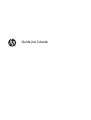 1
1
-
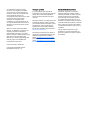 2
2
-
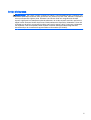 3
3
-
 4
4
-
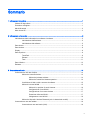 5
5
-
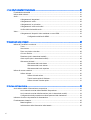 6
6
-
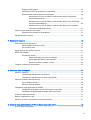 7
7
-
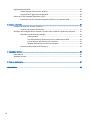 8
8
-
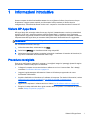 9
9
-
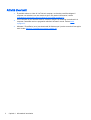 10
10
-
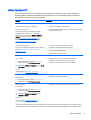 11
11
-
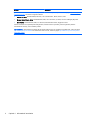 12
12
-
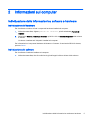 13
13
-
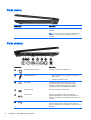 14
14
-
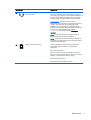 15
15
-
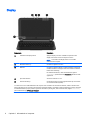 16
16
-
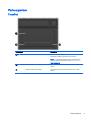 17
17
-
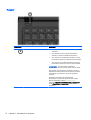 18
18
-
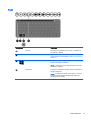 19
19
-
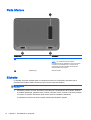 20
20
-
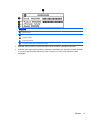 21
21
-
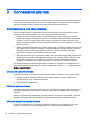 22
22
-
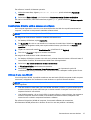 23
23
-
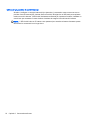 24
24
-
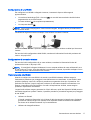 25
25
-
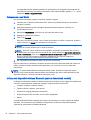 26
26
-
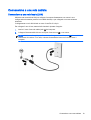 27
27
-
 28
28
-
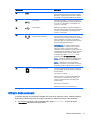 29
29
-
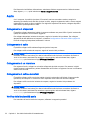 30
30
-
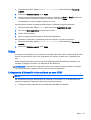 31
31
-
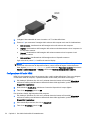 32
32
-
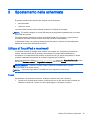 33
33
-
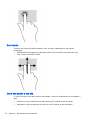 34
34
-
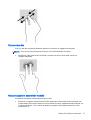 35
35
-
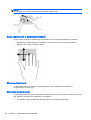 36
36
-
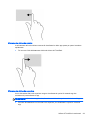 37
37
-
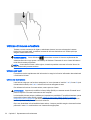 38
38
-
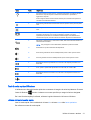 39
39
-
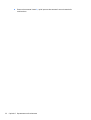 40
40
-
 41
41
-
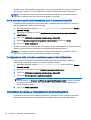 42
42
-
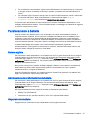 43
43
-
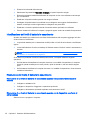 44
44
-
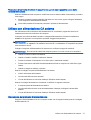 45
45
-
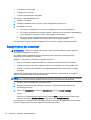 46
46
-
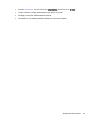 47
47
-
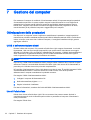 48
48
-
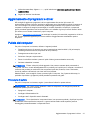 49
49
-
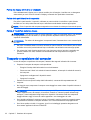 50
50
-
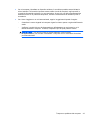 51
51
-
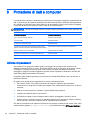 52
52
-
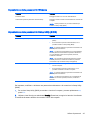 53
53
-
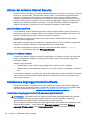 54
54
-
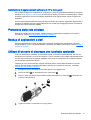 55
55
-
 56
56
-
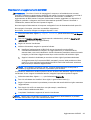 57
57
-
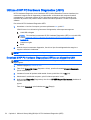 58
58
-
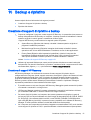 59
59
-
 60
60
-
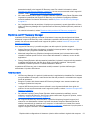 61
61
-
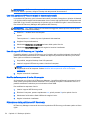 62
62
-
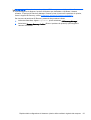 63
63
-
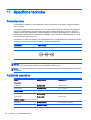 64
64
-
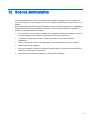 65
65
-
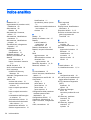 66
66
-
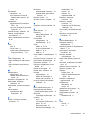 67
67
-
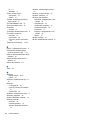 68
68
HP Pavilion 10-f100 Notebook PC Series Manuale del proprietario
- Tipo
- Manuale del proprietario
- Questo manuale è adatto anche per
Documenti correlati
-
HP 255 G2 Notebook PC Manuale del proprietario
-
HP x360 310 G1 Convertible PC Manuale del proprietario
-
HP 15-f000 Notebook PC series Manuale del proprietario
-
HP Pavilion TouchSmart 14-n000 Ultrabook Manuale del proprietario
-
HP Pavilion 11-h100 x2 PC Manuale del proprietario
-
HP Pavilion 13-p100 x2 PC Manuale del proprietario
-
HP Stream 11 Pro Notebook PC (ENERGY STAR) Guida utente
-
HP Stream Notebook - 11-d062sa (ENERGY STAR) Guida utente
-
HP Pavilion 13-b000 Notebook PC series Manuale del proprietario
-
HP 17-p000 Notebook PC series Manuale del proprietario